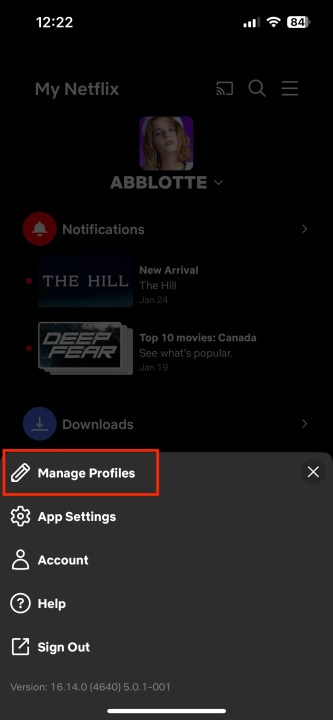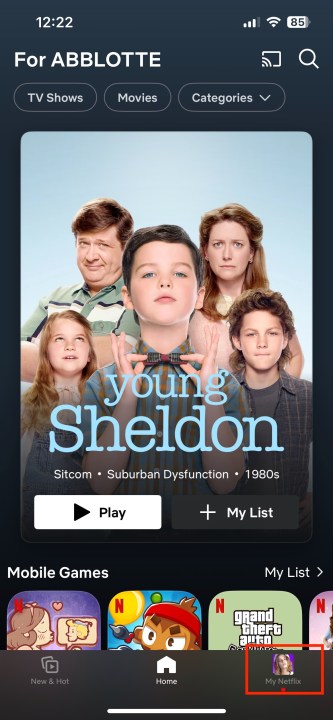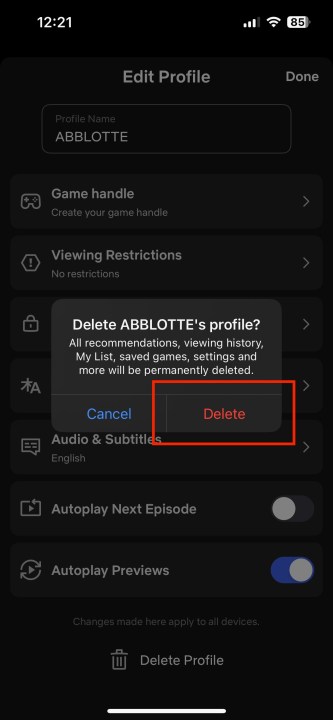PC’de, mobil cihazda veya TV’de Netflix profili nasıl silinir?
Dünyanın en büyük yayın hizmetinde izlemekten hoşlandıkları şeyler konusunda tamamen farklı zevklere sahip Netflix izleyicileriyle dolu bir aileniz varsa, o zaman muhtemelen herkes için ayrı profiller oluşturmuşsunuzdur. Bunu yapmak, yalnızca güçlü Netflix algoritmasının herkese ayrı ayrı daha uygun seçimler yapmasına izin vermenin harika bir yolu değil, aynı zamanda kolay etkilenen gençleri izlememeleri gereken şeyleri izlemekten […]

Dünyanın en büyük yayın hizmetinde izlemekten hoşlandıkları şeyler konusunda tamamen farklı zevklere sahip Netflix izleyicileriyle dolu bir aileniz varsa, o zaman muhtemelen herkes için ayrı profiller oluşturmuşsunuzdur. Bunu yapmak, yalnızca güçlü Netflix algoritmasının herkese ayrı ayrı daha uygun seçimler yapmasına izin vermenin harika bir yolu değil, aynı zamanda kolay etkilenen gençleri izlememeleri gereken şeyleri izlemekten korumak için ebeveynlerin izleme kısıtlamaları koymasına da izin vermenin harika bir yoludur.
Ancak çocuklar büyür ve yuvayı terk eder, oda arkadaşları gelir ve gider ve bazen her şeyi derli toplu tutmak için bir veya iki Netflix profilini silmeniz gerekir. Bu, bir web tarayıcısından, mobil cihazdan, TV’den veya akış cihazından kolayca yapılabilir. İşte nasıl.
Derek Malcolm / Dijital Trendler
Netflix profili bir web tarayıcısından nasıl silinir?
Netflix profilini silmek neredeyse bir tane oluşturmak kadar kolaydır ve bunlardan en fazla beş tanesini oluşturabilirsiniz. Ancak birincil profilinizi bu şekilde silemeyeceğinizi unutmayın. Bunu yapmak için yapmanız gerekenler Netflix hesabınızın tamamını iptal edin. Aşağıdaki adımlar yalnızca profilleri silmek içindir.
Aşama 1: Bir tarayıcıdan Netflix hesabınızda oturum açın.
Adım 2: Sağ üstte Profilleri Yönet.
Derek Malcolm / Dijital Trendler 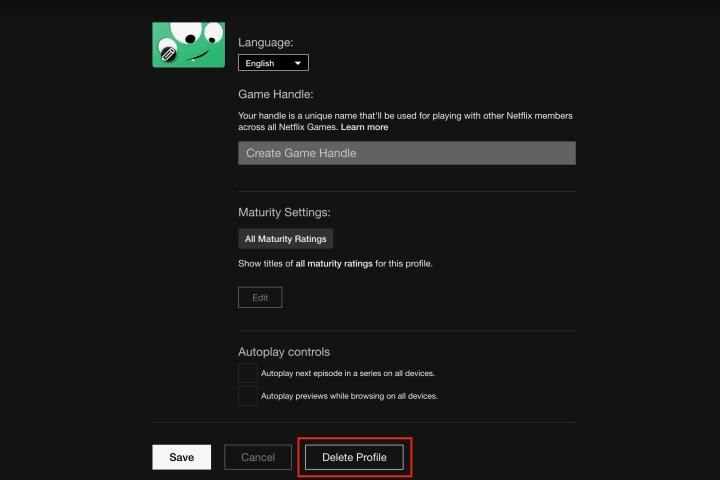
Aşama 3: Silmek istediğiniz profili seçin ve aşağıya doğru kaydırın. Seçme Profili sil. Seçiminizi seçerek onaylayın Profili sil Tekrar.
Adım 4: Seçme Tamamlamak Profil seçim ekranına dönmek için.
Netflix profili mobil cihazdan nasıl silinir?
Akıllı telefonunuzdaki veya tabletinizdeki bir uygulamadan bazı Netflix profillerini silmek de aynı derecede kolaydır.
Aşama 1: Netflix uygulamasını başlatın ve henüz yapmadıysanız oturum açın.
Adım 2: itibaren profil seçim ekranısağ üst köşedeki öğesini seçin Düzenlemek ve ardından silmek istediğiniz profili seçin; bunun birincil profil olamayacağını unutmayın.
Aşama 3: Zaten bir profildeyseniz uygulamadan çıkıp son adımdaki talimatları uygulayabilir veya profil simgesi sağ altta, ardından üç satırlı menü erişmek için sağ üstte Profilleri Yönet Silmek istediğiniz profili seçebileceğiniz menü.
Adım 4: Silmek istediğiniz profili seçtikten sonra aşağıya doğru kaydırın ve Profili sil.
Adım 5: Seçiminizi seçerek onaylayın Silmek.
Derek Malcolm / Dijital Trendler 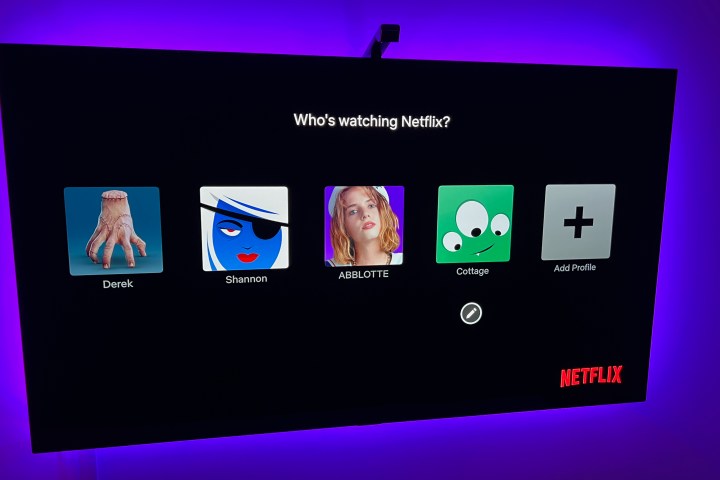
Netflix profili bir TV’den veya yayın cihazından nasıl silinir?
Netflix profilini silmek, hangi yöntemle yaparsanız yapın, çok benzerdir ve bunu akıllı TV’nizden veya bağlı yayın cihazınızdan yapmak da pek farklı değildir. İşte bunu nasıl yapacağınız AppleTV.
Aşama 1: Netflix uygulamasını başlatın ve ardından silmek istediğiniz profile gidin.
Adım 2: Profilin altında biraz göreceksiniz kalem simgesi. Onu seçin.
Aşama 3: Seçme Profili sil ve ardından seçimi onaylayın.
Derek Malcolm / Dijital Trendler 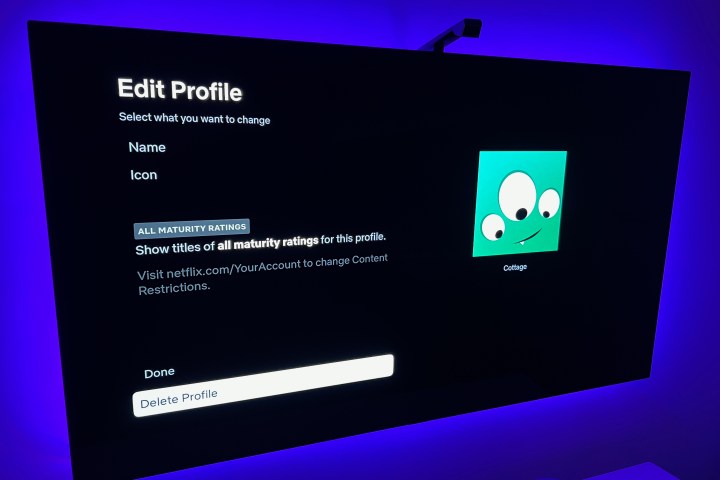
Adım 4: Roku veya Fire TV yayın cihazı kullanıyor olmanızın bir önemi yok, Netflix profilini silmek için yine aynı seçenekleri bulacaksınız.
Editörlerin Önerileri